Manual de uso de Logic Pro para iPad
-
- ¿Qué es Logic Pro?
- Áreas de trabajo
- Trabajar con botones de función
- Trabajar con valores numéricos
-
- Introducción a las pistas
- Crear pistas
- Crear pistas con arrastrar y soltar
- Seleccionar el tipo de pasaje por omisión para una pista de instrumento de software
- Seleccionar pistas
- Duplicar pistas
- Reordenar las pistas
- Cambiar el nombre de las pistas
- Cambiar los iconos de pista
- Cambiar los colores de las pistas
- Usar el afinador en pistas de audio
- Mostrar la pista de salida en el área de pistas
- Eliminar pistas
- Editar parámetros de pista
- Iniciar una suscripción de Logic Pro
- Cómo obtener ayuda
-
- Introducción a las superficies de interpretación
- Utilizar los controles laterales con las superficies de interpretación
- Usar la superficie de interpretación Teclado
- Usar la superficie de interpretación “Pads de percusión”
- Usar la superficie de interpretación Diapasón
- Usar la superficie de interpretación “Tiras de acordes”
- Usar la superficie de interpretación “Tiras de guitarra”
-
- Introducción a la grabación
-
- Antes de grabar instrumentos de software
- Grabar instrumentos de software
- Grabar tomas adicionales de instrumentos de software
- Grabar en varias pistas de instrumentos de software
- Grabar varios dispositivos MIDI en diversas pistas
- Grabar audio e instrumentos de software simultáneamente
- Fusionar grabaciones de instrumentos de software
- Borrar espacios en blanco en las grabaciones de instrumentos de software
- Reemplazar grabaciones de instrumentos de software
- Capturar tu interpretación MIDI más reciente
- Utilizar el metrónomo
- Utilizar el compás de entrada
-
- Introducción a los arreglos
-
- Introducción a los pasajes
- Seleccionar pasajes
- Cortar, copiar y pegar pasajes
- Mover pasajes
- Eliminar vacíos entre pasajes
- Retardar la reproducción de pasajes
- Acortar pasajes
- Reproducir pasajes en loop
- Repetir pasajes
- Silenciar pasajes
- Dividir y unir pasajes
- Expandir/comprimir pasajes
- Separar un pasaje MIDI por tono de nota
- Bounce de pasajes in situ
- Cambiar la ganancia de pasajes de audio
- Crear pasajes en el área de pistas
- Convertir un pasaje MIDI en un pasaje Drummer o en un pasaje de patrón
- Renombrar pasajes
- Cambiar el color de los pasajes
- Eliminar pasajes
- Crear fundidos en los pasajes de audio
- Acceder a las funciones de mezcla con el fader
-
- Introducción a Live Loops
- Iniciar y detener celdas de Live Loops
- Trabajar con celdas de Live Loops
- Cambiar ajustes de loop para celdas
- Cómo interactúan la parrilla de Live Loops y el área de pistas
- Editar celdas
- Editar escenas
- Trabajar en el editor de celdas
- Bounce de celdas
- Grabar una interpretación de Live Loops
-
- Introducción
-
-
- Introducción al editor de teclado
- Seleccionar notas
- Añadir notas
- Eliminar notas
- Silenciar notas
- Acortar notas
- Desplazar notas
- Copiar notas
- Acortar superposiciones
- Forzar legato
- Bloquear la posición de nota
- Transponer notas
- Cambiar la velocidad de una nota
- Cambiar la velocidad de liberación
- Cambiar el canal MIDI
- Configurar los ID de articulación
- Cuantizar la temporización
- Cuantizar tono
- Editar Live Loops en el editor de celdas
-
- Introducción al secuenciador de pasos
- Utilizar el secuenciador de pasos con Drum Machine Designer
- Grabar patrones del secuenciador de pasos en directo
- Grabar por pasos patrones del secuenciador de pasos
- Cargar y guardar patrones
- Modificar la reproducción del patrón
- Editar pasos
- Editar filas
- Editar ajustes de patrón, fila y paso del secuenciador de pasos en el inspector
- Personalizar el secuenciador de pasos
-
- Introducción a la automatización
- Mostrar la automatización
- Escritura de automatización en tiempo real
- Utilizar la automatización con grupos del mezclador
- Automatización de celdas en Live Loops
- Deshacer, desactivar o eliminar automatizaciones
- Reproducir la automatización
- Crear automatización con el secuenciador de pasos
-
- Introducción a los módulos de efectos
-
- Visión general de los módulos de instrumentos
-
- Introducción a ES2
- Visión general de la interfaz
-
- Introducción a la modulación
-
- Introducción a la envolvente vectorial
- Utilizar puntos de la envolvente vectorial
- Utilizar los puntos de solo y sostenimiento de la envolvente vectorial
- Ajustar los tiempos de los segmentos de la envolvente vectorial
- Controles de la superficie XY de la envolvente vectorial
- Menú “Vector Envelope Actions”
- Controles de loops de la envolvente vectorial
- Comportamiento de la fase de liberación en la envolvente vectorial
- Formas de transición de puntos en la envolvente vectorial
- Utilizar el escalado de tiempo en la envolvente vectorial
- Utilizar la superficie de modulación
- Referencia de fuentes de modulación
- Referencia de fuentes de modulación de vía
-
- Introducción a Sample Alchemy
- Visión general de la interfaz
- Añadir material original
- Guardar un preajuste
- Modo de edición
- Modos de reproducción
- Introducción a Fuente
- Modos de síntesis
- Controles del efecto granular
- Efectos aditivos
- Controles del efecto aditivo
- Efecto espectral
- Controles del efecto espectral
- Módulo de filtro
- Filtro de paso bajo y alto
- Filtro “Comb PM”
- Filtro Downsampler
- Filtro FM
- Generadores de envolvente
- Mod Matrix
- Direccionamiento de modulación
- Modo de movimiento
- Modo de acortamiento
- Menú Más
- Sampler
-
- Introducción a los sintetizadores
- Aspectos básicos de los sintetizadores
-
- Introducción a otros métodos de síntesis
- Síntesis basada en samples
- Síntesis de la modulación de frecuencia (FM)
- Síntesis del modelado de componentes
- Síntesis de tabla de ondas, vectores y LA (aritmética lineal)
- Síntesis aditiva
- Síntesis espectral
- Resíntesis
- Síntesis de distorsión de fase
- Síntesis granular
- Copyright
Procesadores de Phat FX en Logic Pro para el iPad
En las respectivas secciones que se muestran a continuación se describen los parámetros de todos los procesadores de Phat FX.
Parámetros de Bass Enhancer
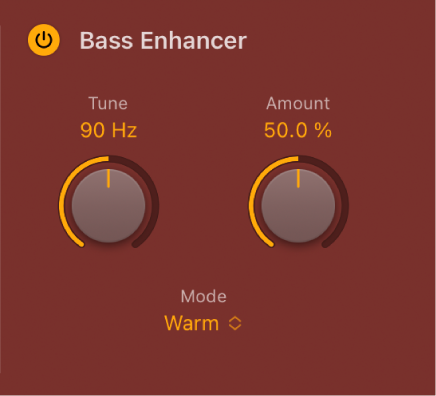
Bass Enhancer realza la señal en torno a una frecuencia definida.
Botón “Bass Enhancer On/Off”: Activa/desactiva el efecto de potenciador de graves. También puedes tocar el botón de la tira de orden Effects para activar/desactivar el procesador.
Potenciómetro y campo Tune: Ajusta la frecuencia central del refuerzo de graves. Se realzarán las señales cercanas a esta frecuencia.
Potenciómetro y campo Amount: Ajusta el nivel de la señal procesada.
Menú desplegable Mode: Elige una característica de refuerzo de graves. Cada opción proporciona atributos diferentes de color y respuesta.
Parámetros de Compressor
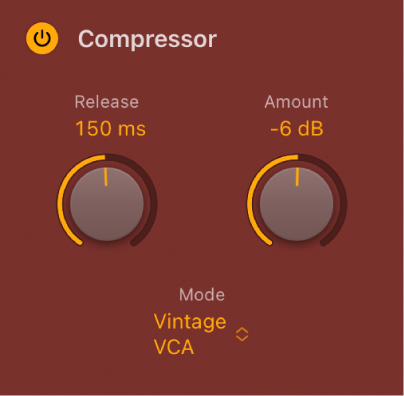
La unidad de compresión compacta el audio suavizando la dinámica y subiendo el volumen general.
Botón de activación/desactivación de Compressor: Activa/desactiva el efecto de compresor. También puedes tocar el botón de la tira de orden Effects para activar/desactivar el procesador.
Potenciómetro y campo Release: Ajusta el tiempo que tarda el circuito de compresión en dejar de reducir la señal.
Potenciómetro y campo Amount: Ajusta el nivel de compresión.
Menú desplegable Mode: Elige un circuito de compresor emulado. Las opciones disponibles son Classic, Clip, Platinum, “Studio VCA”, “Studio FET”, “Classic VCA”, “Vintage VCA”, “Vintage FET” y “Vintage Opto”.
Modelos FET: Los compresores FET (transistor de efecto de campo) se caracterizan por su rápida respuesta a transitorios. Pueden ofrecer un sonido limpio o cálido (especialmente en frecuencias medias), y pueden forzarse para conseguir más distorsión en los transitorios. Los compresores FET son ideales para percusiones, voces y guitarras. Los compresores FET solo pueden atenuar la señal.
Modelos VCA: Los compresores VCA (amplificador controlado por voltaje) pueden responder lenta o rápidamente a los transitorios entrantes. Tienden a un sonido limpio y son idóneos para bajos y señales graves. Los compresores VCA pueden atenuar o amplificar la señal.
Modelo Opto: Los compresores ópticos se caracterizan por su rápida respuesta a transitorios y por su control de liberación no lineal. Son muy limpios e idóneos para voces y guitarras.
Parámetros de Distortion
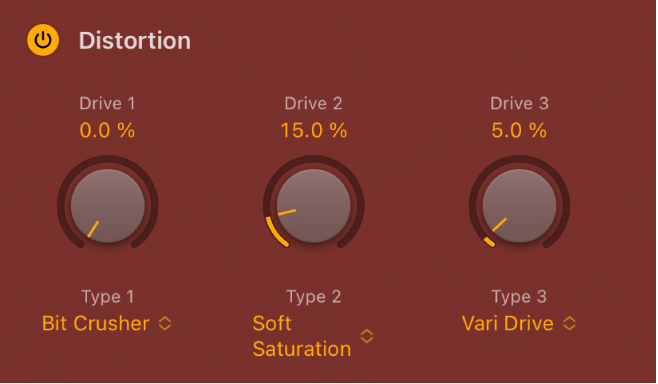
Las tres unidades de distorsión se pueden usar de forma independiente o combinadas para crear una enorme variedad de sonidos.
Botón “Distortion On/Off”: Activa/desactiva el módulo del efecto de distorsión. También puedes tocar el botón de la tira de orden Effects para activar/desactivar el procesador.
Potenciómetros y campos Drive: Ajusta el nivel de cada una de las unidades de distorsión.
Menús desplegables Type: Elige una característica de distorsión para la unidad de efecto 1, 2 o 3. Cada opción proporciona atributos diferentes de color y respuesta.
Parámetros de Mod FX
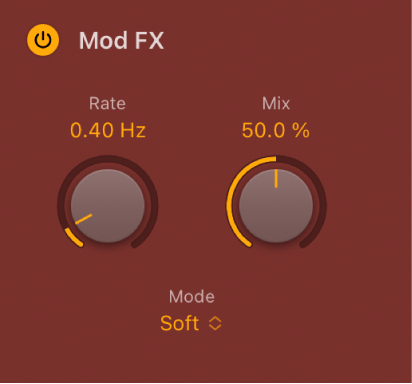
La unidad de modulación ofrece cuatro tipos de efectos tipo coro, desde un procesamiento sutil o de duplicación hasta un efecto de conjunto coral.
Botón “Mod FX On/Off”: Activa/desactiva la unidad Mod FX. También puedes tocar el botón de la tira de orden Effects para activar/desactivar el procesador.
Potenciómetro y campo Rate: Ajusta la velocidad del efecto de modulación.
Potenciómetro y campo Mix: Determina el nivel de la señal original frente a la modulada. Se trata de un control de grado de modulación.
Menú desplegable Mode: Elige una característica de modulación. Cada opción proporciona atributos diferentes de color tonal y profundidad de efecto.
Parámetros de filtro
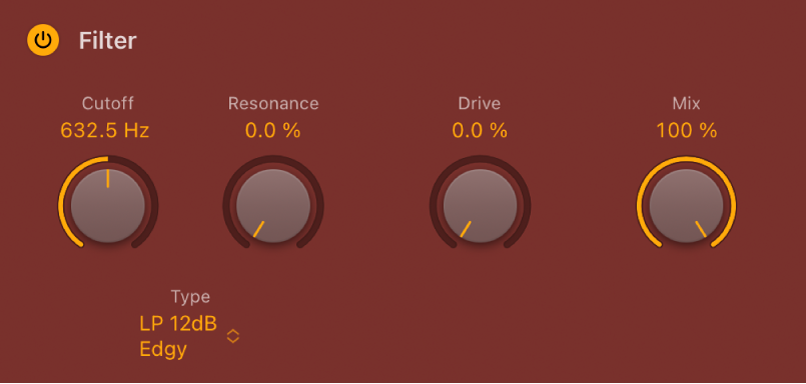
La unidad de filtro proporciona docenas de tipos de filtros. Consulta Tipos de filtro de Phat FX.
Botón “Filter On/Off”: Activa/desactiva el efecto de filtro. También puedes tocar el botón de la tira de orden Effects para activar/desactivar el procesador.
Potenciómetro y campo Cutoff: ajusta la frecuencia de corte del filtro. Las frecuencias más altas se atenúan, mientras que a las más bajas se les permite pasar a través de un filtro de paso bajo (LP). Ocurre lo contrario en un filtro de paso alto (HP). En modo de paso de banda (BP), la frecuencia de corte determina la frecuencia central de la banda que se permite pasar. El peine y otros tipos de filtro cambian los nombres y los comportamientos de los controles del filtro.
Potenciómetro y campo Resonance: potencia o amortigua o reduce las señales en la banda de frecuencia que rodea a la frecuencia de corte.
Menú desplegable Type: elige una característica de filtro. Cada opción proporciona unas propiedades diferentes de color y respuesta a los valores de control Cutoff, Drive y Resonance.
Nota: El tipo de filtro seleccionado puede alterar los nombres y las funciones de los potenciómetros Cutoff, Resonance y Drive por omisión.
Potenciómetro y campo Drive: utiliza la sobrecarga en el filtro. Esto puede dar lugar a distorsiones intensas, según el tipo de filtro.
Potenciómetro y campo Mix: Determina el nivel de la señal original frente a la filtrada.
Parámetros de Bandpass
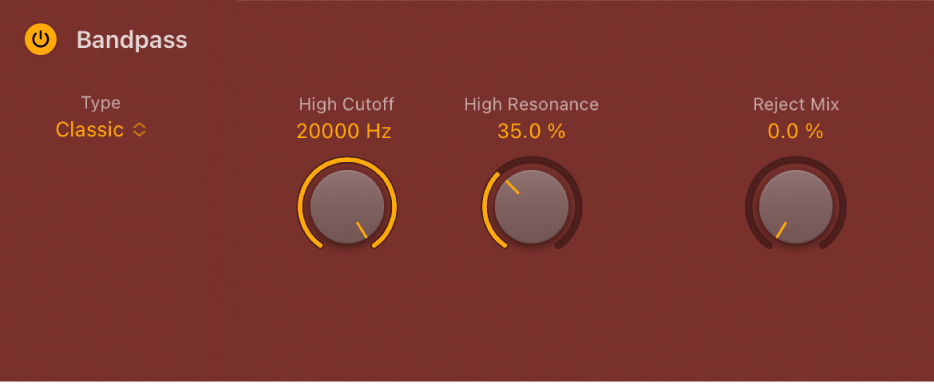
La unidad Bandpass permite el paso a la parte de una señal que ocupa la banda en torno a la frecuencia de corte y bloquea las partes situadas por encima y por debajo de dicha banda. El potenciómetro “Reject Mix” te permite restaurar (mezclar) la señal sin paso de banda en la posición de la unidad Bandpass dentro de la cadena de la señal global. Esto permite aplicar uno o varios efectos únicamente a un intervalo de frecuencias determinado, sin modificar otras frecuencias.
Botón “Bandpass On/Off”: Activa/desactiva el filtro de paso de banda. También puedes tocar el botón de la tira de orden Effects para activar/desactivar el procesador.
Menú desplegable Type: elige una característica de filtro. Cada opción proporciona unas propiedades diferentes de color y respuesta a los valores de control “Low Resonance” y “High Resonance”.
Potenciómetros y campos “Low/High Cutoff”: Ajusta las frecuencias más bajas y más altas que pueden pasar por el filtro. Las frecuencias fuera de estos valores se eliminarán.
Potenciómetros y campos “Low/High Resonance”: Determina el carácter sonoro básico del filtrado en torno a las frecuencias graves y agudas definidas con los potenciómetros Low/High. Los ajustes de Resonance altos destacan la frecuencia y producen un carácter más definido y brillante. Los valores bajos aportan un carácter más suave.
Potenciómetro Reject Mix: Mezcla (restaura) la señal sin paso de banda en la posición de la unidad Bandpass dentro de la cadena de la señal.